Как создавать и использовать сценарии в приложении SmartThings
Представьте будильник будущего: включается свет, поднимаются жалюзи, готовится кофе. Возможно, это звучит как научная фантастика, но с приложением SmartThings такой сценарий может стать ежедневным в вашем доме. Благодаря SmartThings умные устройства будут выполнять нужные действия всякий раз, когда выполняются заданные условия. Например, телевизор может включаться в 18:00 каждый вечер, когда вы приходите домой с работы. Или будет включаться свет, когда датчик движения обнаруживает активность. Читайте нашу статью, чтобы узнать, как настроить сценарии в SmartThings и сделать свою жизнь проще и удобнее.
Примечание: Доступные функции для каждого устройства зависят от политики производителя. Устройства, не поддерживающие функцию «Сценарии», не будут отображаться в списке контролируемых устройств.
Настройка Сценария
Хотите, чтобы телевизор включался, как только вы заходите домой после долгого дня? Вы можете задавать своим устройствам самые разные команды, используя сценарии в SmartThings.
Шаг 1. Откройте приложение SmartThings на телефоне. В приложении коснитесь значка с домом в левом верхнем углу и выберите место.
Шаг 2. В разделе Избранное нажмите на знак + и выберите Сценарий (значок с треугольником в круге).
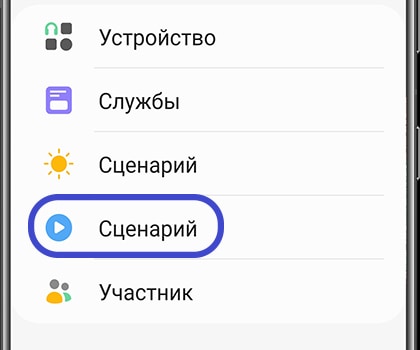
Шаг 3. Перейдя к сценариям, откройте вкладку Настраиваемая. Нажмите знак + в пункте «Если», чтобы установить условия для запуска сценария - например, время. Или можете сделать условием состояние другого устройства, например, датчика движения: тогда сценарий будет запускаться, когда датчик обнаружит движение.
После нажатия на + следуйте инструкциям на экране для настройки условия.
Примечание: При желании вы можете добавить дополнительное условие, снова нажав + в пункте «Если».
Шаг 4. Нажмите + под пунктом «Затем», чтобы добавить действие, которое будет выполняться. Например, вы можете выбрать умную лампочку и включать ее в назначенное время или когда датчик движения обнаруживает активность. Если рядом с устройством указано «Не в сети», вы все равно можете выбрать его и задать желаемое действие.
Примечание: При желании вы можете добавить дополнительное действие, снова нажав + под «Затем».
Шаг 5. Прочитайте инструкции на экране, чтобы завершить настройку, а затем нажмите Сохранить.
Шаг 6. Назначьте имя сценарию и нажмите OK. Когда заданные условия будут соблюдены, устройство автоматически выполнит указанное действие.
Примечание: Если вы настроите сценарий на однократный запуск, сценарий исчезнет после запуска.
Благодарим за отзыв!
Ответьте на все вопросы.